Yuav Paub
- Saib hauv Advanced, Admin, lossis Network nqis ntawm koj lub router lub vev xaib interface.
- Feem ntau cov routers tau hloov pauv los ntawm lub neej ntawd.
- Peb pom zoo xa cov chaw nres nkoj manually xwb.
Kab lus no piav qhia yuav ua li cas qhib UPnP ntawm koj lub router, txawm tias koj siv NETGEAR, Linksys, D-Link, HUAWEI, ASUS, TP-Link, Google Nest Wifi, lossis Google Fiber.
Yuav Siv UPnP ntawm Router
Koj qhib UPnP li cas nyob ntawm tus router koj muaj. Thawj kauj ruam yog tib yam rau feem ntau hom router: nkag mus ua tus tswj hwm.
Dab tsi hauv qab no nyob ntawm koj lub router tshwj xeeb:
Yog tias koj tsis pom koj lub router hom hauv qab no, koj tuaj yeem hloov kho cov lus qhia me ntsis kom lawv ua haujlwm vim tias feem ntau cov routers khaws UPnP qhov chaw zoo sib xws.
NETGEAR
-
Go to ADVANCED > Advanced Setup > UPnP.
Txhawm rau nkag mus, siv lub npe NETGEAR lo lus zais ua ntej..
-
Xaiv lub npov nyob ib sab ntawm Turn UPnP On.

Image -
Qhia ob txoj kev xaiv uas tau qhia:
- Lub Sijhawm Tshaj Tawm: Ntaus lub sijhawm tshaj tawm hauv feeb, ntawm 1 txog 1440 (24 teev). Qhov no txiav txim siab npaum li cas lub router tshaj tawm nws cov ntaub ntawv UPnP. Lub sijhawm ua haujlwm yog 30 feeb. Xaiv lub sijhawm luv dua kom tau txais txiaj ntsig zoo dua tias cov ntsiab lus tswj tau txais cov xwm txheej tam sim no, lossis xaiv lub sijhawm ntev dua los txo cov tsheb khiav hauv network.
-
Advertisement Time to Live: Ntaus lub sijhawm tshaj tawm kom nyob hauv hops/steps, ntawm 1 txog 255. Tus nqi pib yog 4 hops. Nce tus nqi no yog tias cov khoom siv tsis raug txuas nrog raug.
- Xaiv Apply.
Qee NETGEAR routers, xws li Nighthawk M1, khaws cov kev xaiv UPnP lwm qhov. Nrhiav Advanced Settings > Lwm yam, thiab tom qab ntawd ib lub thawv koj tuaj yeem tshawb xyuas los ntawm ntu UPnP.
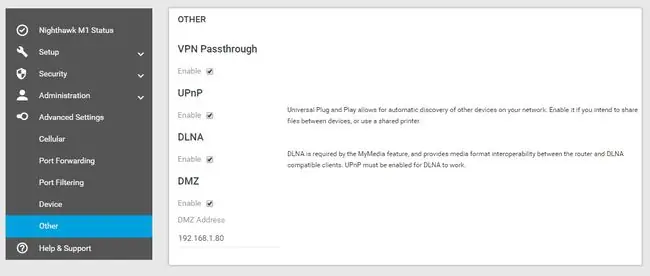
linksys
-
Xaiv Administration los ntawm sab saum toj. Ntawm qee cov qauv, koj yuav tsum xaiv qhov chaw / iav icon los ntawm cov ntawv qhia zaub mov sab laug ua ntej.
Saib Linksys Default Password List yog tias koj tsis paub tus IP chaw nyob lossis cov ntsiab lus nkag.
-
Xaiv lub xov tooj cua ntawm ib sab ntawm Enable lossis Enabled, ntawm kab UPnP. Yog tias koj tsis pom nws, lees paub tias koj nyob hauv Management submenu.

Image -
Xaiv OK lossis Txuag Chaw. Yog tias koj tsis pom ib qho ntawm cov kev xaiv no, manually reboot lub router.
D-Link
- Qhib ADVANCED tab rau saum.
- Xaiv ADVANCED NETWORK ntawm sab laug, lossis UPNP SETTING yog qhov koj pom xwb.
-
Los ntawm UPNP los yog UPNP SETTINGS thaj tsam ntawm sab xis, kos lub thawv ib sab ntawm Enable UPnP.

Image - Xaiv Txuag Chaw.
Ua raws cov kauj ruam no yuav tsis ua haujlwm rau txhua tus D-Link routers. Sim ua qhov no hloov pauv: Qhib lub Tools tab, xaiv Misc. ntawm sab laug, xaiv Enabled los ntawm UPnP Chaw thaj tsam ntawm sab xis, thiab tom qab ntawd nias Apply , thiab tom qab ntawd Continue (los yog Yes lossis OK) txuag.
NYIAJ HUAWEI
-
Tom qab kos npe rau hauv lub router, qhib Ntau Txoj Haujlwmlos ntawm cov ntawv qhia.
-
Xaiv Network Settings los ntawm sab laug, ua raws li UPnP submenu.

Image - Nrhiav UPnP ntawm sab xis, thiab xaiv lub pob ntawm nws los tig nws.
Qee HUAWEI routers xav tau cov kauj ruam sib txawv los siv UPnP. Yog hais tias cov saum toj no tsis cuam tshuam rau koj lub cuab yeej, sim ib qho ntawm cov lus qhia no:
- mus rau Kev ruaj ntseg > UPnP, muab daim tshev rau ntawm UPnP, thiab xaiv Submit.
- Qhov kev teeb tsa hloov pauv yuav nyob hauv Settings > Security > UPnP Chaw.
- Go to Network Application > UPnP Configuration, kos lub thawv ib sab Enable UPnP, thiab xaiv Apply.
AUS AUS
- Xaiv WAN los ntawm Advanced Settings thaj tsam ntawm sab laug ntawm nplooj ntawv.
-
Nco ntsoov tias koj nyob hauv Internet Connection tab, thiab tom qab ntawd xaiv Yes ib sab ntawm Enable UPnP.

Image Ntawm qee lub routers, koj tab tom nrhiav rau UPnP tab ntawm cov kauj ruam no; xaiv Enable los ntawm nplooj ntawv ntawd.

Image - Xaiv Apply.
TP-Link
-
Naiv rau Advanced > NAT Forwarding > UPnP.

Image Kawm paub yuav ua li cas thiaj nrhiav tau koj tus router tus IP chaw nyob yog tias koj tsis paub tseeb nkag mus.
- Xaiv lub pob ib sab ntawm UPnP tig rau.
Yog cov lus qhia no tsis siv rau koj lub router, sim mus ntawm no: Advanced > Forwarding > UPnP > Enable. Qee qhov TP-Txuas routers tsis xav kom koj qhib Advanced ua ntej.
Google Nest Wifi
- Tap Wi-Fi los ntawm nplooj ntawv tseem ceeb ntawm Google Home app. Koj tuaj yeem rub tawm Google Home App los ntawm Google Play store.
- Xaiv lub teeb tsa icon nyob rau sab xis saum toj, thiab tom qab ntawd coj mus rhaub Kev sib txuas siab tshaj ntawm nplooj ntawv nram qab no.
-
Caws lub pob ib sab UPnP.

Image
Google Fiber
- Sau npe rau Fiber.
- Xaiv Network los ntawm cov ntawv qhia.
- Niag rau Advanced > Ports.
-
Xaiv khawm ib sab ntawm Universal Plug and Play.

Image - nias APPLY.
Kuv Yuav Tsum Tau Txais UPnP ntawm Kuv Router?
UPnP muaj cov txiaj ntsig meej. Nws ceev cov txheej txheem teeb tsa thaum siv software thiab khoom siv, xws li gaming consoles. Tsis txhob nkag mus rau hauv router teeb tsa koj tus kheej thiab ua kom qhov no thiab qhov chaw nres nkoj kom koj Xbox tuaj yeem mus online, UPnP cia Xbox sib txuas lus nrog router ncaj qha los ua cov kev zam.
Universal Plug thiab Play kuj tseem pab tau thaum siv cov tshuab luam ntawv thiab lwm yam khoom siv uas tso siab rau kev sib txuas lus nrog lwm cov khoom siv hauv koj lub network thiab internet. Yog tias koj siv cov cuab yeej nkag mus rau tej thaj chaw deb, piv txwv li, uas ua haujlwm los ntawm cov chaw nres nkoj tshwj xeeb, koj yuav tsum qhib cov chaw nres nkoj kom tso cai rau software ua haujlwm sab nraud koj lub network; UPnP ua qhov yooj yim no.
Malicious software tuaj yeem khiav nws cov cai tsis raug cai ncaj qha los ntawm koj lub network yooj yim dua thaum UPnP qhib.
Ib lub khoos phis tawj cuam tshuam tuaj yeem, piv txwv li, zais nws tus kheej ua lub tshuab luam ntawv thiab xa UPnP thov rau koj lub router kom qhib qhov chaw nres nkoj. Lub router yuav teb raws li, yog li qhib lub qhov uas tus neeg nyiag nkag tuaj yeem hloov pauv malware, nyiag koj cov ntaub ntawv, thiab lwm yam.
Tso cai rau cov chaw nres nkoj tshwj xeeb ntawm lub ntsej muag yog qhov yooj yim, tab sis yog li tsis muaj kev nyab xeeb yog tias tus neeg nkag mus siv kom zoo dua ntawm cov txheej txheem no. DDoS tawm tsam yog lwm qhov kev pheej hmoo uas koj tab tom qhib koj tus kheej thaum siv UPnP.
Alternative Solution
Yog tias koj txhawj xeeb txog cov khoom no, thiab koj tsis ua li cas tso kev yooj yim rau kev nyab xeeb, muaj lwm txoj hauv kev: xa cov chaw nres nkoj ntawm koj lub router manually. Nws yog ib qho kev koom tes me ntsis ntau dua li tsuas yog khij lub thawv ntawm koj lub router, tab sis yog tias koj twb nyob hauv koj lub router los xyuas seb UPnP yog nyob rau, koj tuaj yeem siv lub sijhawm ntawd los teeb tsa chaw nres nkoj xa mus manually.






